Word 2010 已終止支援
Microsoft 365 中的 Word 有什麼新增功能?

讓您的寫作技巧更為洗鍊
使用研究工具與編輯器工具,從空白頁面快速打造成精美的文件。

隨時隨地與任何人共同撰寫
邀請其他人來進行編輯與註解、管理其存取權,並追蹤所有文件版本。

隨時隨地使用 Word
您可在公司、家中或通勤時使用行動裝置 App 檢閱及編輯檔案。1

隨時保持最新版本
獲得僅適用於 Microsoft 365 中的 Word 專屬新功能和安全性更新。

盡力提升您的寫作技巧
自信地寫作,並依靠拼字、文法和文體寫作建議等智慧型技術來檢查。使用手邊隨時可得的工具,以直覺的方式進行編輯,從紙筆改為數位筆跡。
保持集中
無需離開 Word 就能存取各種您需要的資料,無論是 PowerPoint 投影片、引用研究內容,或是 LinkedIn 詳細資料,以協助您建立具說服力的履歷表。


有效率地共同作業
隨時隨地即時共同作業。輕鬆共用文件並邀請其他人來編輯或新增註解。無論您慣用的語言或協助工具選項為何,每個人都能共同作業。
比較 Word 2010 和 Microsoft 365 中的 Word
| Microsoft 365 中的 Word | Word 2010 | |
|---|---|---|
高效率的檔案XML 型檔案格式的文件更輕巧、功能更強大,而且能與更多資訊系統和外部資料系統密切整合。 | | |
簡化的功能表索引標籤式的功能區讓命令、樣式與資源更顯精簡。 | | |
與任何人共同作業輕鬆共用檔案,並同時進行共同撰寫。享有 1 TB 的安全雲端儲存空間,在 OneDrive 上隨時擁有最新版本的備份。 | | |
隨時隨地使用 Word隨時隨地都能使用 Office 行動裝置應用程式檢閱和編輯文件。在 iOS®、Android™ 與 Windows 行動裝置上享有熟悉的使用者體驗。1 | | |
進階研究功能智慧查閱與研究工具等內建工具,讓您無需離開文件也能在網路上尋找相關資訊。 | | |
語言協助工具應用程式內翻譯超過 60 種語言能夠強化溝通能力,而大聲朗讀功能可協助改善存取性與閱讀技巧。 | | |
撰寫最佳履歷表Word 會自動從 LinkedIn 擷取產業關鍵字與相關工作描述,協助您打造更令人信服的履歷表。 | | |
隨時保持最新版本隨時都能享有最新的生產力應用程式、功能和服務。 | | |
常見問題
-
Office 2010 包含 Word、Excel、PowerPoint 和 Outlook 等應用程式。以買斷型購買的形式提供,可在一部 PC 上使用。
Microsoft 365 方案包括上述應用程式的進階版,外加可透過網際網路啟用的其他服務,其中包括家用的 OneDrive 線上儲存空間。 有了 Microsoft 365,便能在 PC、Mac、平板電腦 (包括 iPad® 與 Android™ 平板電腦) 及手機上,獲得完整已安裝的 Office 體驗。可以選擇每月或每年訂閱的 Office 365 方案。深入了解。
-
請參閱 Windows 和 macOS 相容版本的 系統需求 以及其它功能需求。
-
您無需連線到網際網路即可使用生產力應用程式 (例如 Word、Excel 和 PowerPoint),因為這些應用程式已完整安裝在您的電腦上。
不過,您還是需要網際網路連線,才能安裝並啟用所有最新版 Office 套件和所有 Microsoft 365 訂閱方案。如果您使用的是 Microsoft 365 方案,也需要網際網路連線,才能管理您的訂閱帳戶 (例如,在其他 PC 上安裝 Office 或變更計費選項)。除非您安裝 OneDrive 傳統型應用程式,否則您也需要網際網路連線,才能存取儲存在 OneDrive 上的文件。
此外,您也必須定期連線到網際網路,才能持續更新您的 Office 版本並自動升級。如果您沒有至少每 31 天連線到網際網路一次,您的應用程式就會進入精簡功能模式,也就是說,您可以檢視或列印文件,但無法編輯文件或建立新的文件。若要重新啟用生產力應用程式,請重新連線到網際網路。
-
是。您建立的文件完全由您掌控。您可以選擇在 OneDrive 線上儲存文件,或是在 PC 或 Mac 本機儲存文件。
如果您取消訂閱或訂閱已過期,您仍然可以直接透過用來設定 Microsoft 365 的 Microsoft 帳戶登入 OneDrive 來存取和下載您的所有檔案。但您無法再使用訂閱隨附的額外儲存空間,因此,如果您 OneDrive 帳戶使用的容量超出免費儲存空間的配額,您就必須將檔案儲存到其他位置,或購買更多 OneDrive 儲存空間。
-
如果您購買會自動續約的訂閱,訂閱會在您完成購買時隨即開始。您可以透過 Office365.com、MicrosoftStore.com、iTunes®,以及某些其他的零售商,來購買自動續約的訂閱。如果您購買的是預付訂閱,訂閱會在您啟用訂閱並登陸 [我的帳戶] 頁面時開始。您可以透過零售商、轉銷商,或是 Microsoft 支援代理商來購買預付訂閱。
-
如果擁有使用中的 Microsoft 365 家用版訂閱,您最多可與其他五人 (共六人) 共用。您共用訂閱的每個人都可以在他們的 PC、Mac、iPad、Android 平板電腦、Windows 平板電腦、iPhones® 或 Android 手機上使用您的可用安裝,以及取得額外的 1 TB 雲端儲存空間,並從 www.account.microsoft.com管理各自的安裝。1
若要將某人新增到您的訂閱,請瀏覽 www.office.com/myaccount ,然後按照畫面上的指示新增使用者。您新增的每個人都會收到一封電子郵件並隨附需要遵循的步驟。一旦他們接受並完成所述步驟,他們的資訊 (包括正在使用的安裝) 都會顯示在 [我的帳戶] 頁面。您可以前往 www.office.com/myaccount停止與他人共用您的訂閱,或移除他們正在使用的裝置。
-
簡單來說,「雲端」是指在家庭或組織以外位置代管的 Web 型運算服務。當您使用雲端式服務時,您的 IT 基礎結構是由協力廠商進行維護 (代管),其部署位置是在您的所屬產權範圍之外 (外部部署),而不是在由您維護的家中或企業中的伺服器 (內部部署) 上。舉例來說,Microsoft 365 就是在 Microsoft 擁有的遠端伺服器上提供並管理資訊儲存、運算和軟體服務。您日常使用的各種服務 (包括 Web 電子郵件、網路銀行和線上相片儲存空間等) 都屬於雲端服務。這類基礎結構位於線上或「雲端」,因此您只要有網際網路連線,就能透過 PC、平板電腦、智慧型手機或其他裝置,幾乎隨時隨地虛擬存取所需服務。

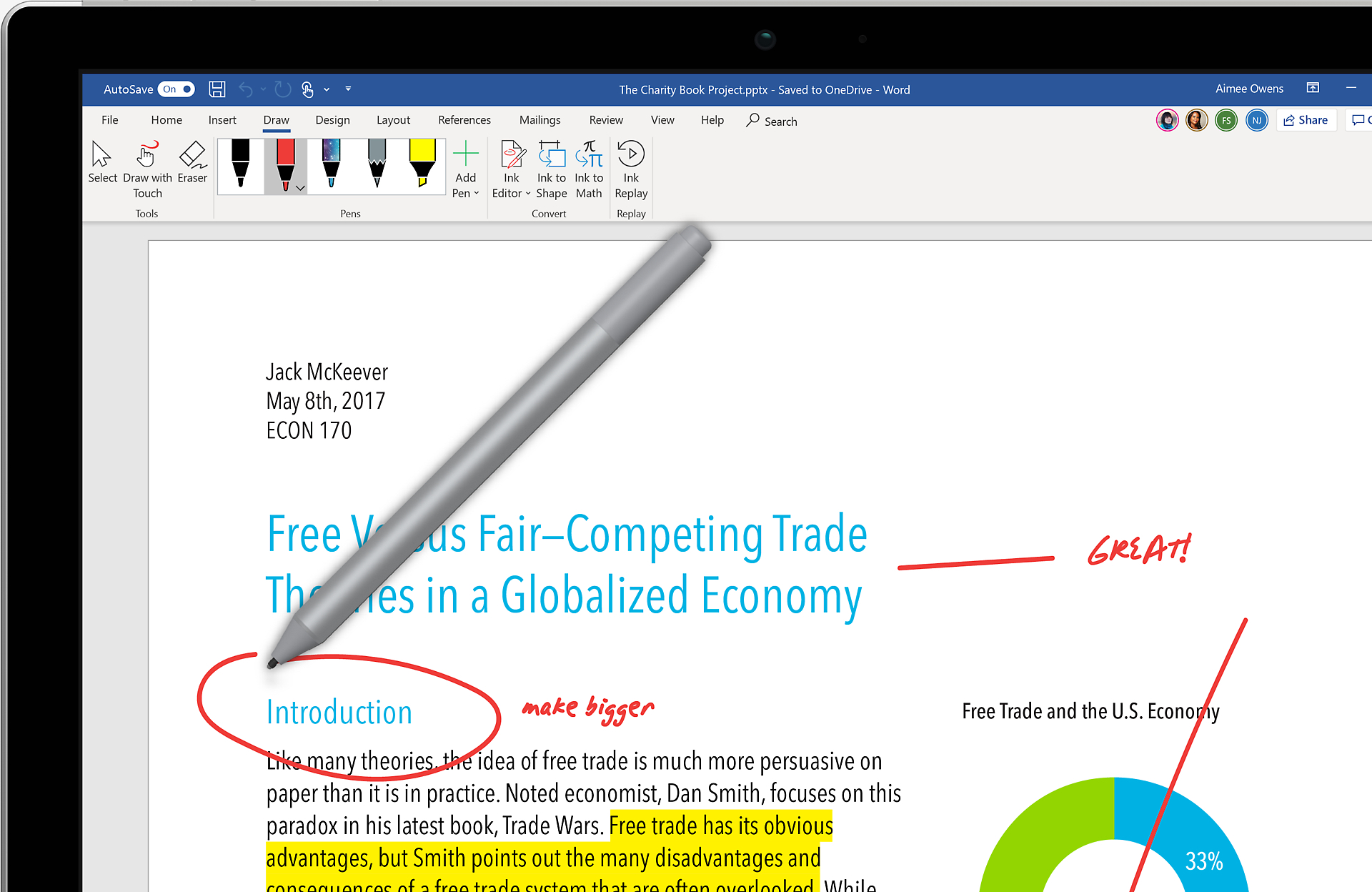
關注 Microsoft 365